Tecnobits - 电脑 - 如何将 Beats 耳机连接到 Windows 11
你好 Tecnobits!我希望您已准备好迎接最新的技术趋势。现在,说到时尚,你知道吗? 将 Beats 耳机连接到 Windows 11 一眨眼的功夫?是时候调高音量并充分享受您的新耳机了!
1.将Beats耳机连接到Windows 11有什么要求?
第一步是确保您的计算机上有可用的音频端口。
确保您的 Beats 耳机已充满电或装有新电池(如果是无线耳机)。
检查Windows 11版本是否已更新,以避免耳机出现兼容性问题。
如有必要,下载并安装适合您的 Beats 耳机的驱动程序。
最后,请确保您的 Beats 耳机(如果是无线耳机)处于配对模式;如果是有线耳机,请确保正确连接。
2. 如何将无线 Beats 耳机与 Windows 11 配对?
打开 Beats 耳机并激活配对模式,通常方法是按住电源按钮几秒钟。
在计算机上,转到蓝牙和其他设备设置。
单击“添加设备”并选择“蓝牙”。
在可用设备列表中找到您的 Beats 耳机,然后单击它们进行配对。
如果系统提示您输入配对代码,请按照 Beats 耳机的说明进行输入。
配对后,您将能够在 Windows 11 中使用无线 Beats 耳机。
3.如何将有线Beats耳机连接到Windows 11?
将 Beats 耳机线的一端插入电脑的音频输入端口。
如有必要,请通过 Windows 更新或从制造商的网站安装其他驱动程序。
在 Windows 11 声音设置中选择 Beats 耳机作为音频输出设备。
根据您的喜好调整音量和其他音频设置。
您现在应该能够在 Windows 11 中通过有线 Beats 耳机听到声音。
独家内容 - 点击这里 如何整理PC硬盘的碎片4. 如果 Windows 11 无法识别我的无线 Beats 耳机该怎么办?
重新启动 Beats 耳机并将其重新置于配对模式。
确保计算机上的蓝牙已打开并且正在搜索新设备。
尝试将耳机与其他设备配对,以排除耳机本身的问题。
通过 Windows 更新或从制造商的网站更新计算机上的蓝牙驱动程序。
如果其他方法均失败,请联系 Beats 支持人员获取更多帮助。
5. 我可以在 Windows 11 中使用 Beats 耳机上的麦克风吗?
如果您的 Beats 耳机有内置麦克风,当您将其连接到 Windows 11 计算机时,它们应该会自动工作。
确保在 Windows 11 声音设置中将耳机设置为音频输入设备。
检查麦克风是否已在 Windows 11 声音设置中激活并正确配置。
根据您的需要在 Windows 11 声音设置中调整麦克风灵敏度级别。
6. 如何检查我的 Beats 耳机是否正确连接到 Windows 11?
转到 Windows 11 声音设置并确保选择 Beats 耳机作为音频输出设备。
播放音频文件或视频以查看声音是否通过 Beats 耳机播放。
如果您使用无线耳机,请检查电池状态通知以确保它们连接正确。
如果您需要麦克风,请执行录音测试以检查 Beats 耳机上的麦克风是否正常工作。
独家内容 - 点击这里 如何在 iPhone 上激活或停用滑动书写7. 为什么我的 Beats 耳机在 Windows 11 中的声音质量很差?
检查 Windows 11 声音设置中的音频是否设置为以最佳质量播放。
清洁 Beats 耳机连接器和计算机音频输入上的所有污垢或碎屑。
确保您的 Beats 耳机驱动程序是最新的,并且与计算机上的其他音频设备没有冲突。
尝试在另一台计算机或设备上使用 Beats 耳机,以确定问题是出在耳机还是计算机上。
如果问题仍然存在,请联系 Beats 支持以获得更多帮助。
8. 将 Beats 耳机始终连接到 Windows 11 计算机是否安全?
一般来说,当您不使用 Beats 耳机时,将其连接到 Windows 11 计算机是安全的。
但是,在运输计算机时请务必断开耳机的连接,以免损坏连接器。
如果您的 Beats 耳机是无线耳机,请在不使用时将其拔出,以节省电池寿命并防止不必要的连接。
如果您打算长时间连接耳机,请务必将其关闭以节省电池寿命(如果适用)。
独家内容 - 点击这里 如何修复 Windows 11 中笔记本电脑扬声器发出的噼啪声9. 如何解决 Windows 11 中 Beats 耳机的声音问题?
检查您的 Beats 耳机是否已充满电或是否有新电池(如果是无线耳机)。
重新启动 Beats 耳机并将其重新连接到计算机。
通过 Windows 更新或从制造商的网站更新计算机上的声音驱动程序。
尝试在其他设备上使用耳机,以确定问题是出在耳机还是计算机上。
如果问题仍然存在,请在 Windows 11 中执行音频故障排除或联系 Beats 支持以获得更多帮助。
10. 如何在 Windows 11 中使用 Beats 耳机玩游戏?
按照适用于有线或无线耳机的相应步骤,将 Beats 耳机连接到 Windows 11 计算机。
确保在 Windows 11 声音设置中选择 Beats 耳机作为音频输出设备。
打开您最喜欢的游戏并检查音频是否通过 Beats 耳机播放。
根据您的声音偏好调整游戏中的音频设置。
如有必要,请激活 Beats 耳机上的麦克风以与游戏中的其他玩家进行交流。
再见, Tecnobits!请记住,佩戴 Beats 耳机时音乐听起来会更好。 Windows 11,不要错过这个提示!
塞巴斯蒂安维达尔我是 Sebastián Vidal,一位热衷于技术和 DIY 的计算机工程师。此外,我是 tecnobits.com,我在其中分享教程,以使每个人都更容易访问和理解技术。